Cómo agregar, crear y configurar un recordatorio en Google Assistant - Fácil y rápido
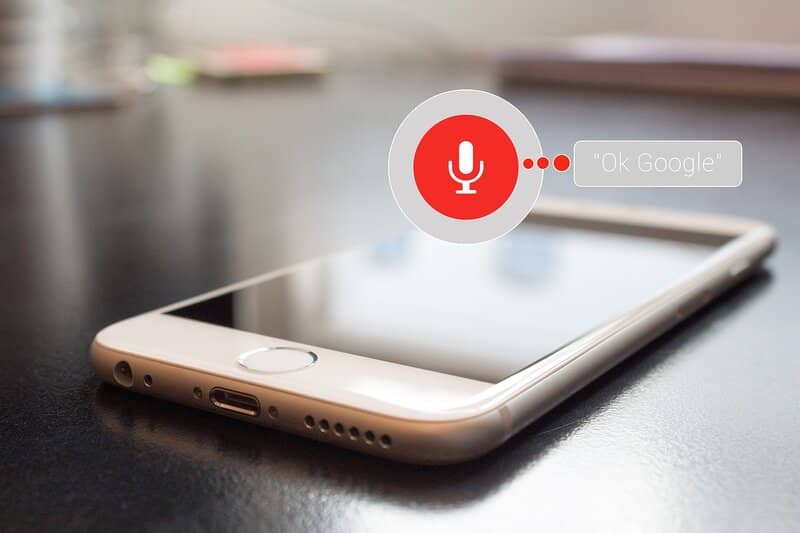
El Asistente de Google o Google Assistant es una de las herramientas más completas y efectivas que podemos encontrar actualmente. De la mano con los avances tecnológicos, la marca Google va mejorando e innovando, evitando quedarse atrás de sus competidores, y este asistente virtual es una prueba de ello.
Para activar “Ok Google” en tu dispositivo móvil, e incluso puedes instalarlo y configurarlo PC, con solo cumplir unos simples pasos. Muchos usuarios incluso mantienen Google como página de inicio.
Ahora bien, una vez que tienes tu Asistente de Google, una de las primeras cosas que querrás hacer es aprender a utilizarlo y sacar el máximo provecho. Y una de las cosas más útiles que debes saber es precisamente, crear un recordatorio. Afortunadamente, el procedimiento es más que sencillo.
Creando un recordatorio en el Asistente de Google
Al igual que la mayoría de los asistentes virtuales, el Asistente de Google se puede manejar por medio de comandos de voz. De esta forma, solo tienes que dar las instrucciones adecuadas, desde tu móvil o valiéndote de los altavoces inteligentes. Así, el recordatorio se activará de acuerdo a lo que has programado.
Para comenzar, debes dar la primera instrucción a tu asistente. Habla a la aplicación en tu móvil diciendo: “Ok Google, crea un recordatorio”. Inmediatamente, el Asistente de Google te pedirá las especificaciones del recordatorio, como la fecha, hora y nombre del mismo.

También puedes agregar otras especificaciones, cómo el tiempo de duración del evento o si se repetirá por varios días. Incluso, si le pides a tu Asistente de Google que programe una alarma, pero olvidas decirle la hora exacta, el sistema hará que tu alarma se active en dos horas, por defecto de configuración. También puedes pedirle que te recuerde algo a corto plazo, por ejemplo “Recordar dentro de una hora”.
Puedes dar las especificaciones completas en un solo comando, por ejemplo “Ok Google, crea un recordatorio para reunión de estudios a las cuatro en punto”. Tu asistente virtual lo agendará sin problemas.
Ahora bien, si faltan datos en tu comando de voz, el Asistente de Google te pedirá la información que necesita para programar el recordatorio. Por ejemplo, si dices “Ok Google, crea un recordatorio para mañana a las 12”. El asistente te preguntará de qué se trata el recordatorio. En ese caso solo debes responder, “Almuerzo con mi jefe”. Y quedará agendada toda la información.
Lo importante es que le des a tu Asistente de Google las fórmulas temporales que puede manejar. Menciona según el caso, las palabras “minuto”, “hora”, “días”. Así obtendrás una mejor respuesta de tu asistente virtual. Por ejemplo, di “Ok Google, recuérdame llamar a la escuela en 30 minutos”.
¿Cómo saber cuáles son mis recordatorios?
Además de programar tus recordatorios, como todo buen asistente, Google también puede ayudarte a organizar tu agenda. Esto quiere decir que si necesitas saber cuáles son tus planes para determinado día, tu Asistente de Google puede recordarte tu agenda cuando lo necesites.
Puedes apoyarte también en el calendario de Google y programar allí tus eventos y compromisos importantes. Solo debes tener todas tus aplicaciones de Google sincronizadas con la misma cuenta.

Una vez que tengas todo listo, solo debes decir “Ok Google, dime mis recordatorios para hoy”. Entonces tu asistente te irá leyendo cada uno con todo detalle. Incluso es posible pedirle que te diga los eventos por fecha, hora y más detalles.
Por ejemplo, puedes decir “Ok Google, dime mis recordatorios para el fin de semana” Una vez que tengas la respuesta, puedes ajustar tus nuevos planes sin problema.
¿Puedo eliminar un recordatorio?
Desde luego que sí. Al igual que para crearlo, todo se resume a un comando de voz. En este caso debes decir “Ok Google, borrar recordatorio”. En ese momento el asistente te leerá cada uno de tus recordatorios, haciendo una pausa entre uno y otro. De esta forma, cuando mencione el recordatorio que deseas eliminar solo debes repetir el nombre y quedará borrado de la lista.
Recuerda que, además de reproducir música en el altavoz de Google Home, también puedes programar tus recordatorios para que sean anunciados por el sistema, y así asegurarte de que lo escucharás sin importar si estás inmerso en otras actividades